Bir kaç gün ünce hepimizin bildiği gibi Windows Server 8 beta yayınlandı. Ve beraberinde Windows 8 Customer Preview da yayınlandı. Önümüzdeki zamanı yeni nesil Windows platformlarını öğrenme ile geçireceğimiz açık. Bende bu yeni nesil platformlarla ilgili izlenimlerimi paylaşmak istiyorum.
5 adet Windows Server 8 ve bir adet Windows 8 den oluşan sanal ortamı hazırladım. Neden 5 adet derseniz nasılsa birşeyler kurarız diye düşünüyorum.
İlk olarak domain controller kurulumu ile başlamak istiyorum. Bu amaçla sunucularımdan ilkinin ismini HQ-DC1 olarak değiştireceğim ve tcp/ip yapılandırmasını aşağıdaki gibi hazırlayacağım.
IP adresi : 12.0.0.0.1
Subnet Mask : 255.255.255.0
Preferred DNS : 12.0.0.0.1
Grafiksel arayüzden yada PowerShell ile yapabiliriz.
PowerShell’I tercih ediyorum.
Sanal sunucumun şu anki durumu üstteki ve alttaki gibidir.
Kullanacağımız komutlar aşağıdaki gibidir. Benim bağlantımın ismi wec1 şeklindedir.;
New-NetIPAddress -InterfaceAlias wec1 -IPv4Address 12.0.0.1 -PrefixLength 24
Set-DnsClientServerAddress -InterfaceAlias wec1 -ServerAddresses 127.0.0.1
Rename-Computer HQ-DC1
Restart-Computer
Komutları çalıştırıp çıktılarını aşağıdaki şekilde resmediyorum.
DNS için ;
Bilgisayarın ismini değiştirelim ;
Ardından restart-computer ile yeniden bağlatabilirsiniz.
Aslında şöğle bir kolaylık mevcut(yani mevcut olmuş) powerShell’de. Öncesinde gereken modülü yüklemeniz gerekiyordu. Ama Windows Server 8 ile siz komutu çalıştırdığınızda gereken modül yükleniyor.
Bakınız üstte herhangi bir modül yüklü değil , az önce new-netipaddress komutu çalıştırdığımda nettcpip modülü yüklenmişti ve işlem yapılmıştı. Bence bir kolaylıktır.
Şimdi de ; hq.nwtraders.msft ismindeki Forest’ımı kurayım. Kurulum için yine Shell’I tercih ediyorum.
Install-WindowsFeature AD-Domain-Services -IncludeManagementTools
Install-ADDSForest -DomainName hq.nwtraders.msft
Şimdi komutları çalıştırayım.
İşlem tamamlandıktan sonra sunucumuz yeniden başlatılacaktır.
DNS’te sorun görünmüyor. Reverse Lookup Zone’u ben açtım.
Dsa.msc ile her zamanı gibi atığımız yönetim konsolumuz normal görünüyor. Sırada malum, DHCP Server geliyor.
Yine Shell’I tercih ediyorum. Nedense bana GUI’dense Shell daha olay geldi. Sanki Windows Server 2008 r2’nin GUI’si daha kolaydı ![]()
Install-WindowsFeature DHCP -IncludeManagementTools
Add-DhcpServerv4Scope -name “hqnwnet” -StartRange 12.0.0.100 -EndRange 12.0.0.130 -SubnetMask 255.255.255.0
Set-DhcpServerv4OptionValue -DnsDomain hq.nwtraders.msft -DnsServer 10.0.0.1
Add-DhcpServerInDC -DnsName hq-dc1.hq.nwtraders.msft
Komutlarımız bu şekilde, hadi çalıştıralım ![]()
Son komut çalışırken DNS Server’ın varlığını doğruluyor. Ardından 4. komutumuz geliyor. ( malum Dhcp Domain’de ya )
Son komut’ta çalıştı. Dolayısıyla DHCP ve scope’ları authorize ve activation işleminden geçerek çalışabilmektedir.
Konsol üstteki gibidir. Policies kısmı hoş olmuş bence. Öncesinde set Class Id ile belirlenen spesifik option’ları daha kullanışlı bir arayüzden yapabiliyorsunuz.
Şimdi AD yapımızda bir kullanıcı oluşturalım. Burada Shell tercih etmeyebilirsiniz ![]() Ya da bir ps scripti kullanılabilir.
Ya da bir ps scripti kullanılabilir.
New-ADUser –SamAccountName baris -AccountPassword (read-host “Set user password” -assecurestring) -name “baris” -enabled $true -PasswordNeverExpires $true -ChangePasswordAtLogon $false
Kullanıcım oluştu. Kullanıcıma Forest’ımda hayli geniş bir yetki vermek istiyorum. Hadi grup üyeliğini değiştirelim.
Add-ADPrincipalGroupMembership -Identity “CN=baris,CN=Users,DC=hq,DC=nwtraders,DC=msft” -MemberOf “CN=Enterprise Admins,CN=Users,DC=hq,DC=nwtraders,DC=msft”,”CN=Domain Admins,CN=Users,DC=hq,DC=nwtraders,DC=msft”
Komutumuzu çalıştıralım.
Kullanıcımın grup üyelikleri de değişti.
Şimdi ikinci Windows Server 8 beta kurulu sunucumu Domain’e katıyorum. Sunucumun ismi Server1’dir.
Bu sunucumuza da IIS kuralım.
IIS 8 kuruldu.
Browser yardımıyla sunucuya bağlanırsak default page gelecektir.
Yine örnek olarak hq-dc1 üzerinde bir adet paylaşım açalım yine Shell’den.
New-Item -path c:\folder1 -type directory
Write-Output “This is a shared file.” | out-file c:\folder1\ornek.txt
New-SmbShare –name dosyalar -path c:\folder1 -changeaccess HQ\baris
Klasörü açtık, içine bir adet txt dosyası oluşturduk ve baris için izin (share tab’ı için) vererek paylaştırdık.
Görüldüğü gibi paylaşım oluştu ve erişilebilir durumda. Aynı testi Windows 8 istemcimizden de yaparsak sorunsuz biçimde IIS 8 üzerindeki default page’e erişebildiğimizi ve paylaşımı görüntüleyebildiğimizi görebiliriz.
Bir sonraki yazımda bu yaptıklarımıza ilaveten bir adet Gateway yapılandıracağım , IIS 8 üzerinde temsili bir web sayfası hazırlayacağım ve internete erişim simülasyonu yapacağım.
Herkese neşeli günler.
Bu konuyla ilgili sorularınızı alt kısımda bulunan yorumlar alanını kullanarak sorabilirsiniz.
Referanslar
www.technet.com

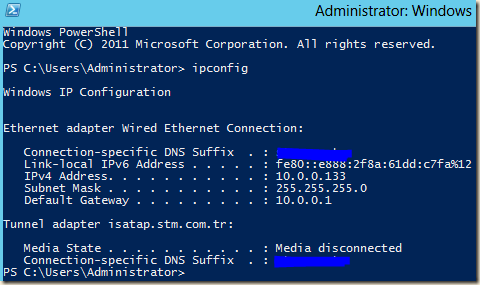
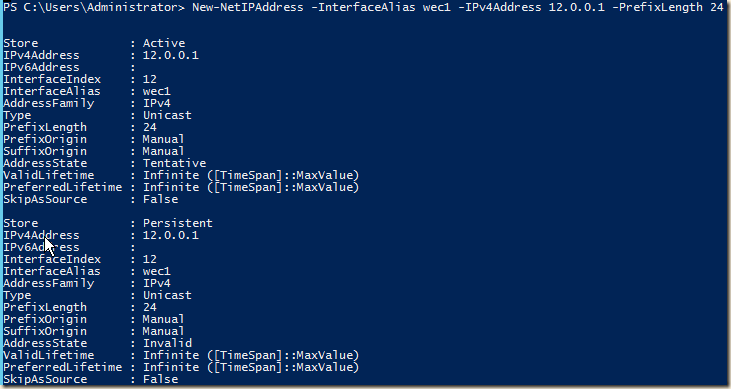



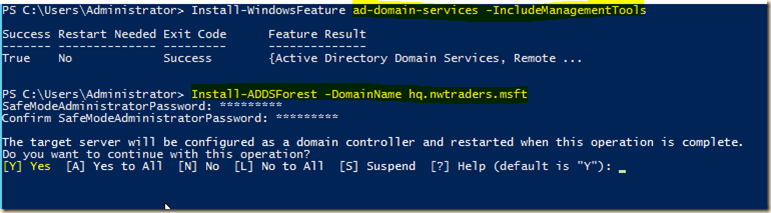
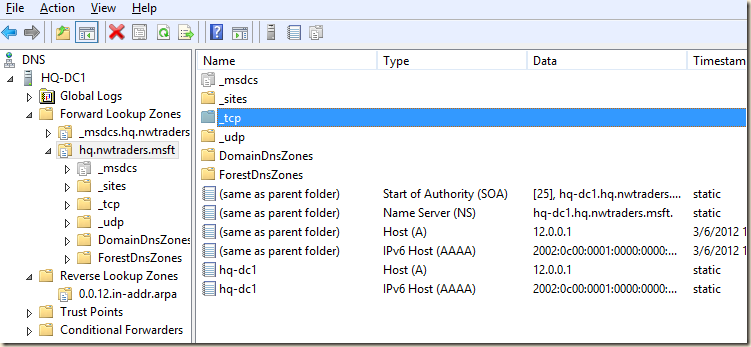
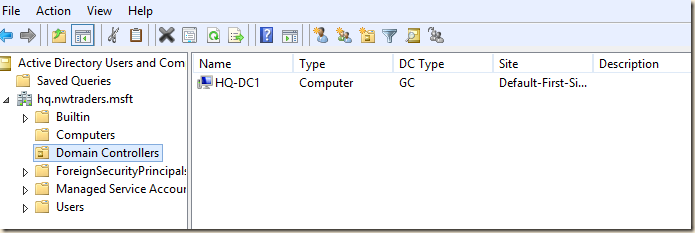
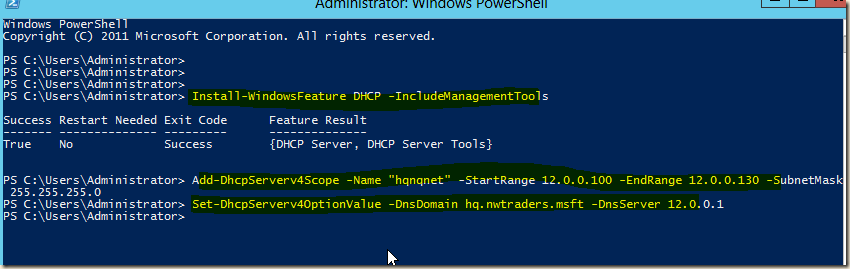
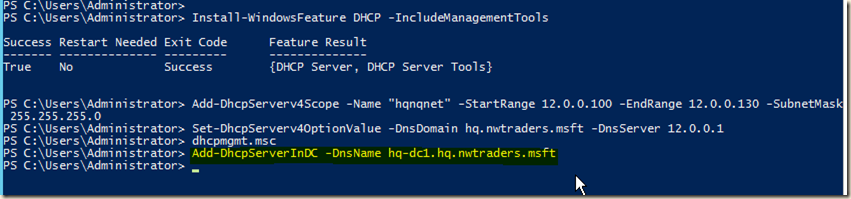
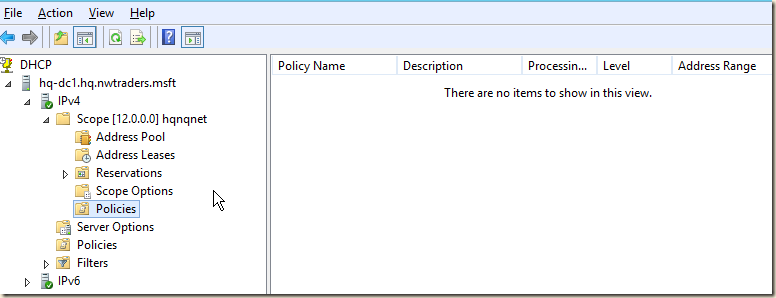


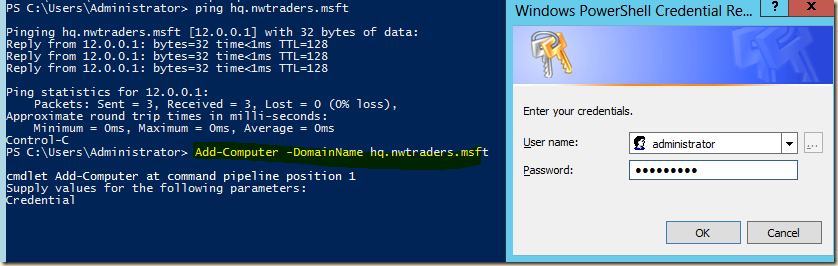

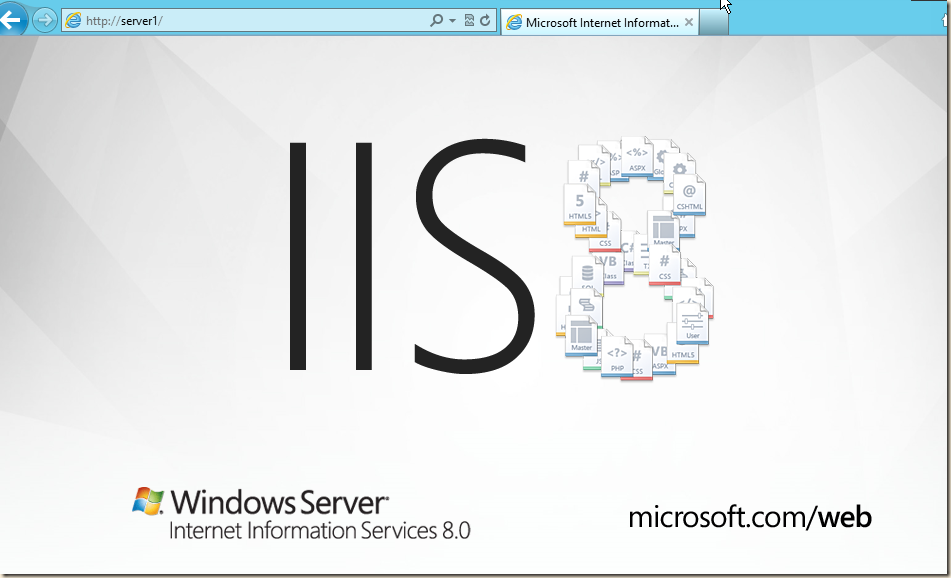
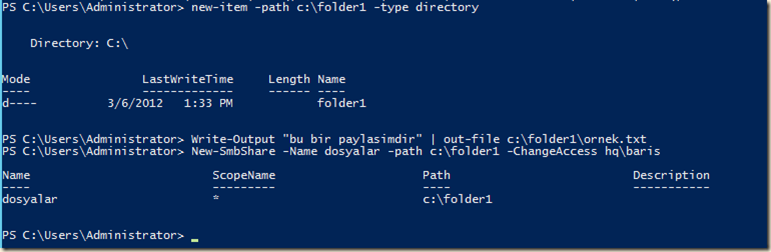
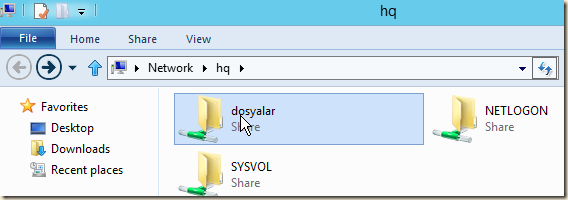

Barış hocam eline sağlık. Yine son derece güzel bir yazı.
elinize sağlık hocam.